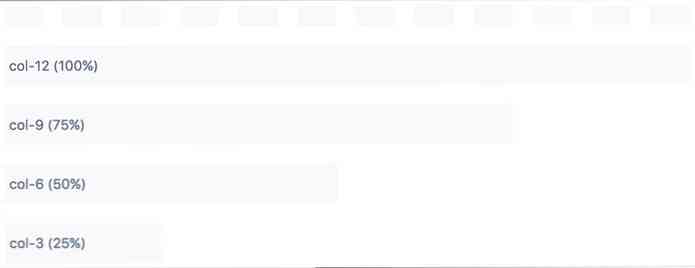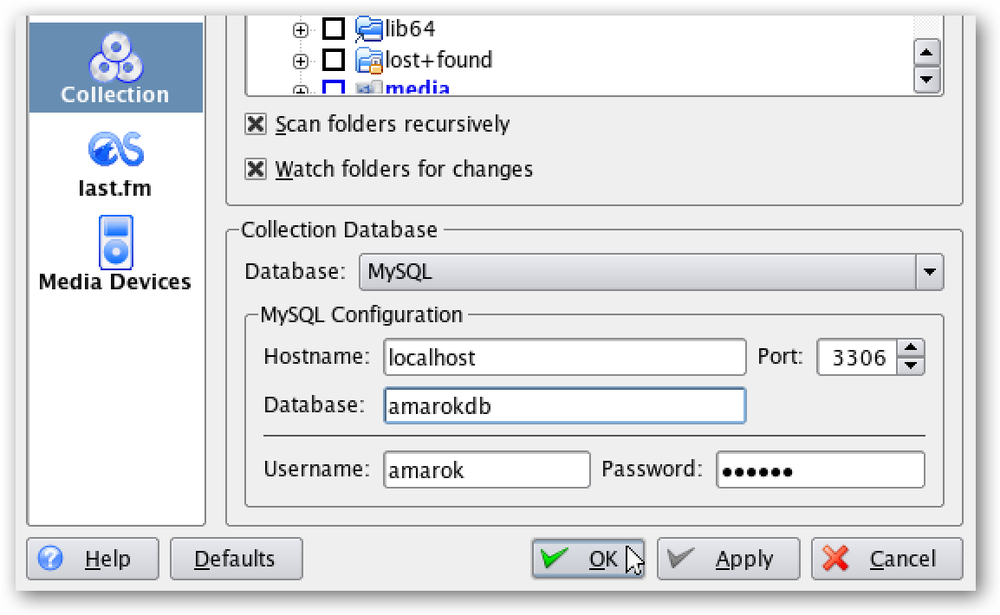Beschleunigen Sie jeden PC, Smartphone oder Tablet, indem Sie Animationen deaktivieren
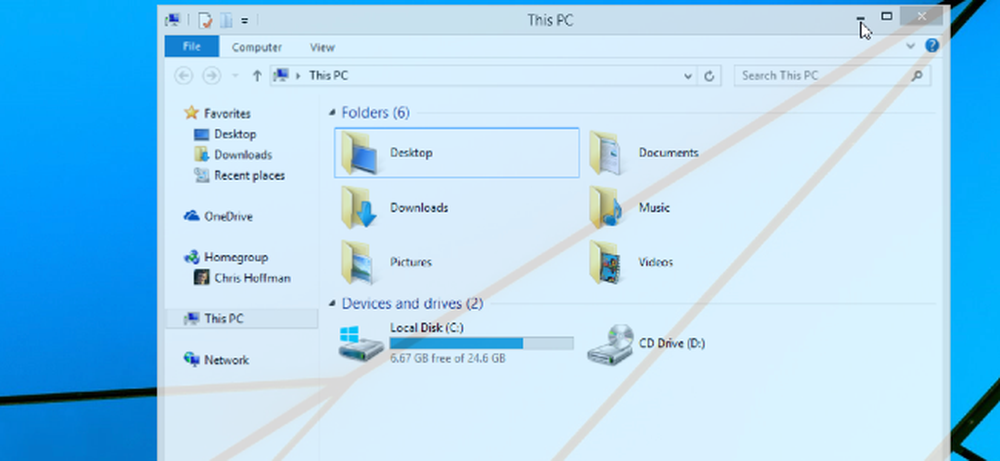
Animationen auf einem Desktop-PC, Smartphone oder Tablet sind schön - die ersten Male. Irgendwann wünschst du nur, sie würden sich beeilen und aufhören, deine Zeit zu verschwenden.
Das Deaktivieren (oder Reduzieren) von Animationen kann fast alle Benutzeroberflächen beschleunigen. Sicher, die Animationen sind schon ziemlich schnell, aber das Warten auf sie jeden Tag kann dumm werden.
Windows
Der Windows-Desktop bietet seit langem praktische Optionen zum Deaktivieren von Animationen. Diese Einstellungen gelten für alle Windows-Versionen, von Windows XP bis Windows 7 bis hin zu Windows 8 und der technischen Vorschau von Windows 10.
Um auf die Animationsoptionen zuzugreifen, öffnen Sie die Systemsteuerung, klicken Sie auf System und Sicherheit und anschließend auf System. Klicken Sie in der Seitenleiste auf die Option "Erweiterte Systemeinstellungen". Klicken Sie unter "Leistung" auf "Einstellungen" und verwenden Sie die Kontrollkästchen, um zu steuern, welche Animationen von Windows angezeigt werden. Wenn Sie „Für beste Leistung anpassen“ wählen, können Sie alle schnell deaktivieren.
Auf einem modernen Windows-System wirken sich diese Animationen nicht wirklich auf die Leistung aus. Sie lassen das System jedoch schneller erscheinen, wenn Menüs in den Blickfeld geraten und Fenster sofort minimieren und wiederherstellen. Mit diesen Optionen können Sie auch die Startbildschirm-Animationen von Windows 8 entfernen.
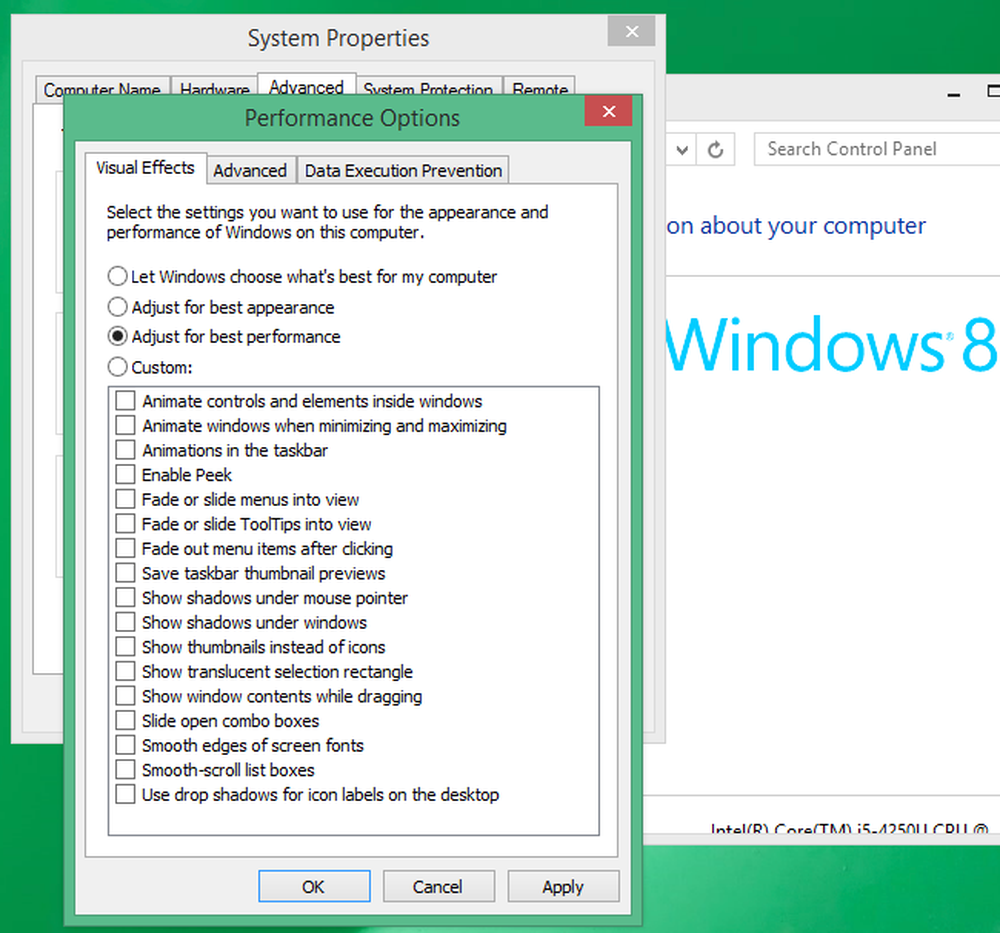
Android
Mit dem verborgenen Menü für Entwickleroptionen von Android können Sie die Animationen erheblich beschleunigen oder vollständig deaktivieren. Wir haben das bereits zuvor besprochen, und der Prozess ist auf Android 4.x und Android 5.0 grundsätzlich gleich.
Zunächst müssen Sie das Menü "Entwickleroptionen" aktivieren. Öffnen Sie die App Einstellungen, blättern Sie nach unten und tippen Sie auf Telefon oder Tablet. Suchen Sie das Feld "Build-Nummer" und tippen Sie sieben Mal darauf. Sie sehen eine Benachrichtigung, dass Sie jetzt ein Entwickler sind.
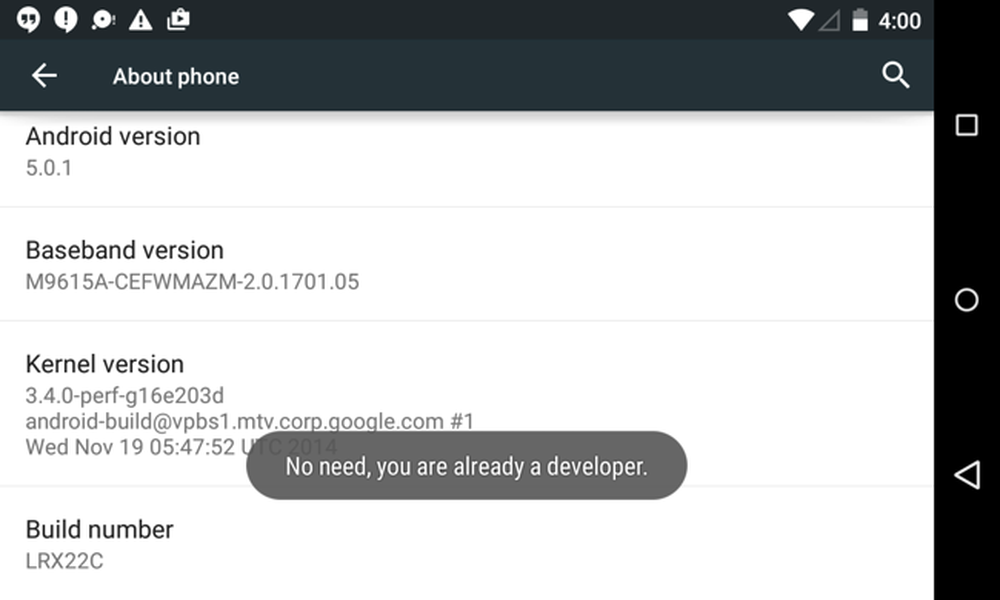
Tippen Sie auf die Schaltfläche "Zurück" und anschließend auf das Element "Entwickleroptionen", das jetzt unten im Einstellungsmenü angezeigt wird. Aktivieren Sie den Schieberegler für die Entwickleroptionen, scrollen Sie nach unten und ändern Sie die Optionen für die Fensteranimationsskala, die Übergangsanimationsskala und die Animatordauer. Sie können „Animation aus“ auswählen, um sie zu deaktivieren, oder „Animationsskala .5x“, um sie doppelt so schnell wie normal zu machen.
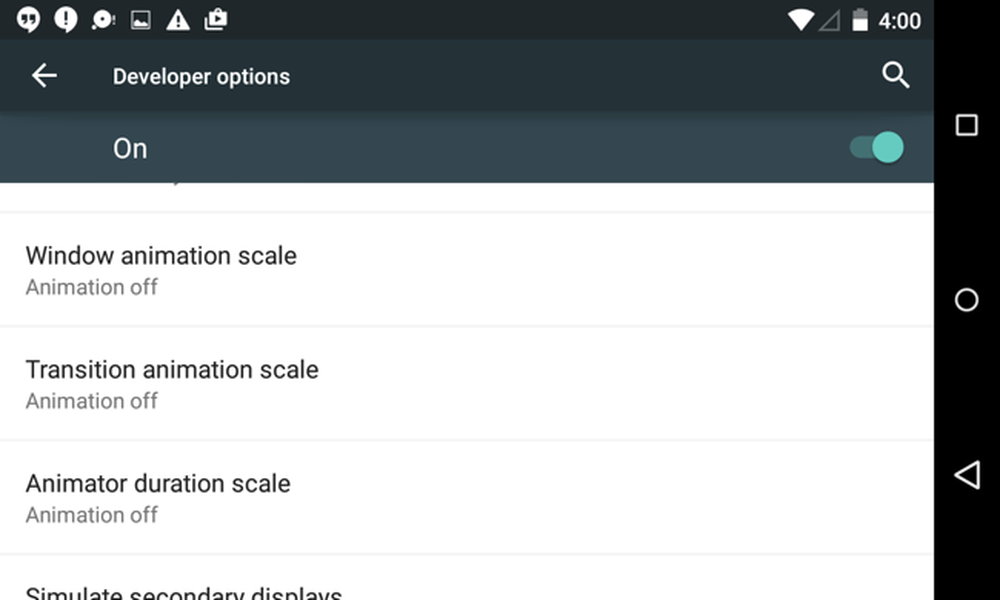
iPhone und iPad
Apple hat viele Benutzerbeschwerden wegen der Geschwindigkeit von Animationen in iOS 7 eingereicht. Sie haben sie seitdem beschleunigt, aber es gibt noch eine Möglichkeit, die Animationen der Benutzeroberfläche zu reduzieren.
Öffnen Sie dazu die App Einstellungen, tippen Sie auf Allgemein und tippen Sie auf Eingabehilfen. Tippen Sie auf die Option Bewegung reduzieren und aktivieren Sie den Schalter. Dadurch werden die Animationen nicht vollständig beseitigt, aber die Bewegungsanimationen werden durch ein Fade ersetzt, das sich sauberer anfühlt - und möglicherweise schneller.
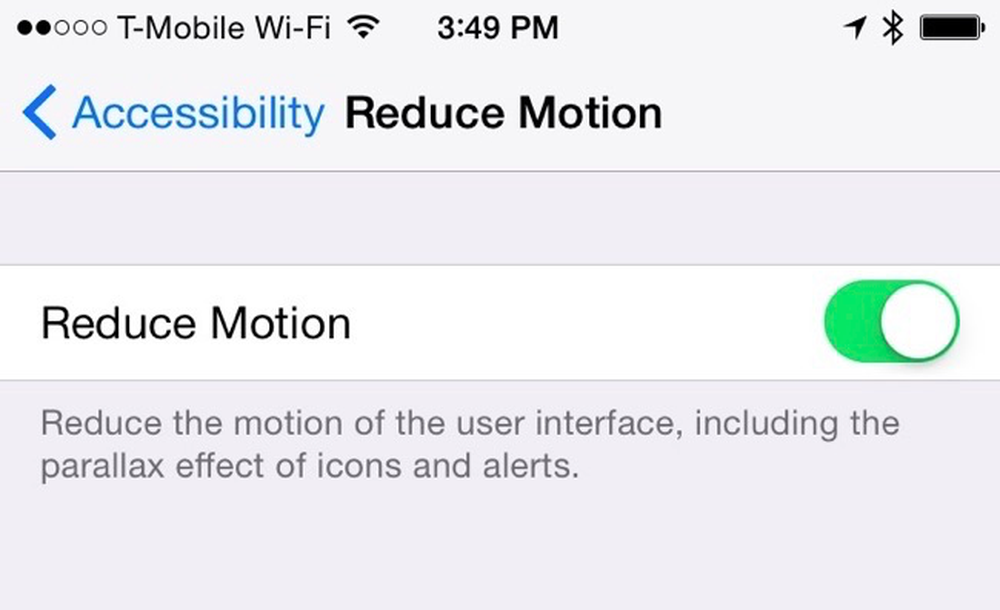
Mac OS X
Die langsamsten Animationen auf einem Mac sind das Minimieren und Wiederherstellen von Animationen. Sie können über die Voreinstellungen des Dock gesteuert werden. Um darauf zuzugreifen, klicken Sie auf das Apple-Menü, wählen Sie Systemeinstellungen und klicken Sie auf Dock.
Es gibt keine Option zum Deaktivieren dieser Animation. Sie können jedoch die Animation "Scale" anstelle der Standardanimation "Genie" auswählen. Scale fühlt sich etwas schneller an und ist weniger ablenkend als Genie, sodass Sie beim nächsten Minimieren und Wiederherstellen einer Anwendung schneller arbeiten können.
Leider gibt es nicht viele andere Optionen zum Deaktivieren von Animationen als bei OS X Yosemite. Es gibt jedoch eine Option zum Deaktivieren der Bounce-Animation, wenn Anwendungen im Dock-Bereich gestartet werden. Hoffentlich wird Apple weitere Optionen für die Steuerung der verschiedenen Animationen hinzufügen.
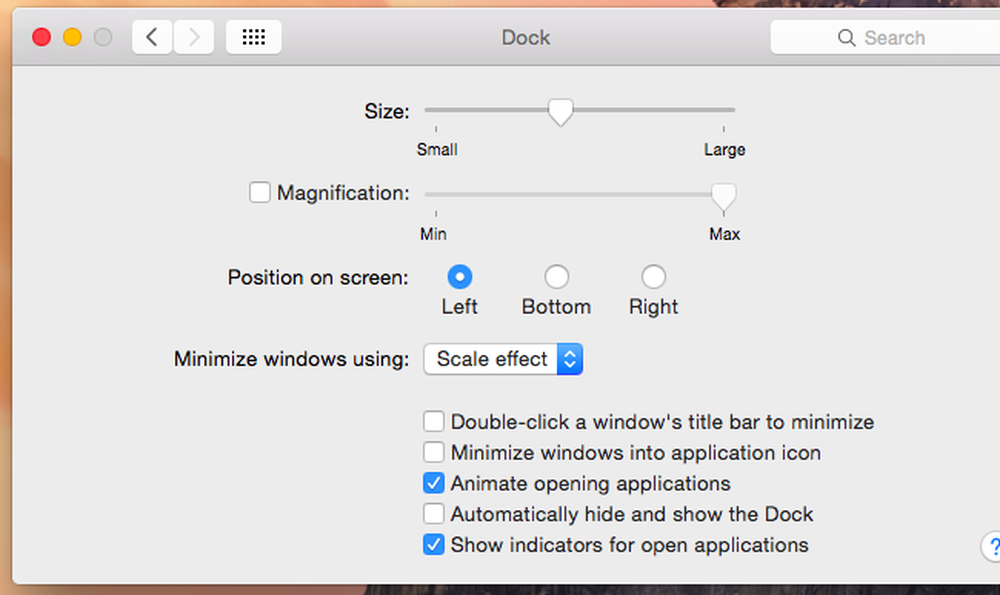
Linux
Ihre Linux-Desktop-Umgebung hat wahrscheinlich auch eigene Optionen, um die verschiedenen Desktop-Animationen zu steuern. In der Regel finden Sie Optionen zum Steuern von Animationen, die angezeigt werden, wenn Fenster geöffnet, geschlossen, minimiert oder wiederhergestellt werden.
Auf Ubuntus Standard-Unity-Desktop sind diese Optionen etwas schwer zugänglich. Sie müssen den CompizConfig-Einstellungsmanager installieren und verwenden, um die verborgenen grafischen Einstellungen zu ändern, die Sie normalerweise nicht ändern sollen. Von hier aus können Sie diese Animationen beschleunigen oder entfernen, indem Sie sie deaktivieren oder ihre Dauer ändern. Seien Sie vorsichtig, wenn Sie dieses Tool verwenden, da es ziemlich kompliziert ist und nicht für typische Desktop-Benutzer gedacht ist!
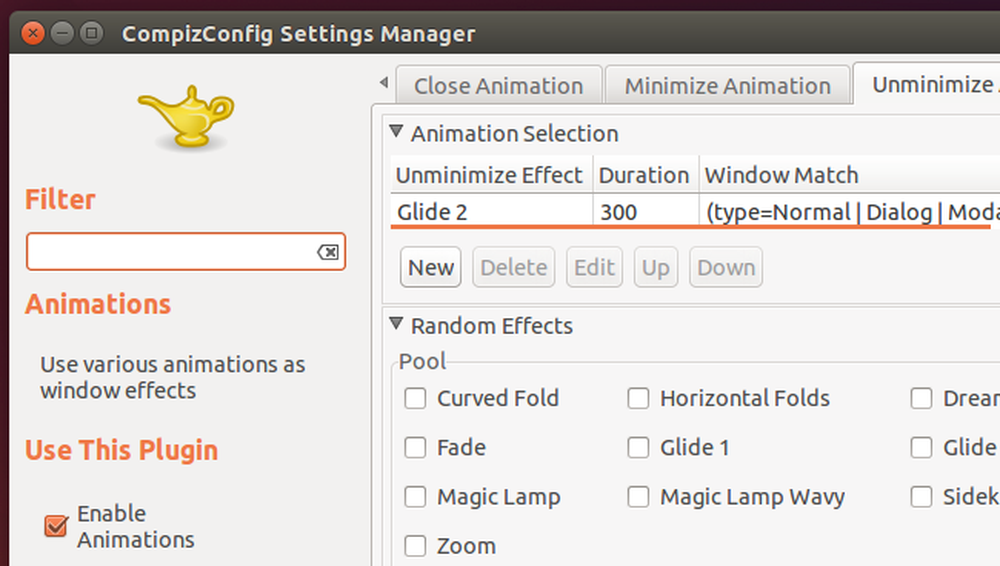
Praktisch jede grafische Benutzeroberfläche bietet eine Option zum Reduzieren von Animationen. Einige Betriebssysteme bieten umfassendere Optionen als andere - der Windows-Desktop und Android sind besonders konfigurierbar - aber jedes Betriebssystem bietet einige. Wenn Sie in jeder grafischen Benutzeroberfläche Animationen eliminieren, reduzieren oder einfach beschleunigen, wird sich Ihre Benutzeroberfläche schneller anfühlen. Dies ist ein weiterer Tipp, der Ihnen wahrscheinlich auf jeder Schnittstelle, die Sie in zehn Jahren verwenden, wahrscheinlich gute Dienste leisten wird.
Als Microsoft der Windows 10 Technical Preview neue, extrem langsame Animationen hinzufügte, baten einige Leute Microsoft um eine Option, um sie zu deaktivieren. Andere Benutzer haben einfach in das Dialogfeld Leistungseinstellungen in Windows übergegangen und diese mithilfe der Standardoptionen, die seit langem in Windows existieren, deaktiviert.